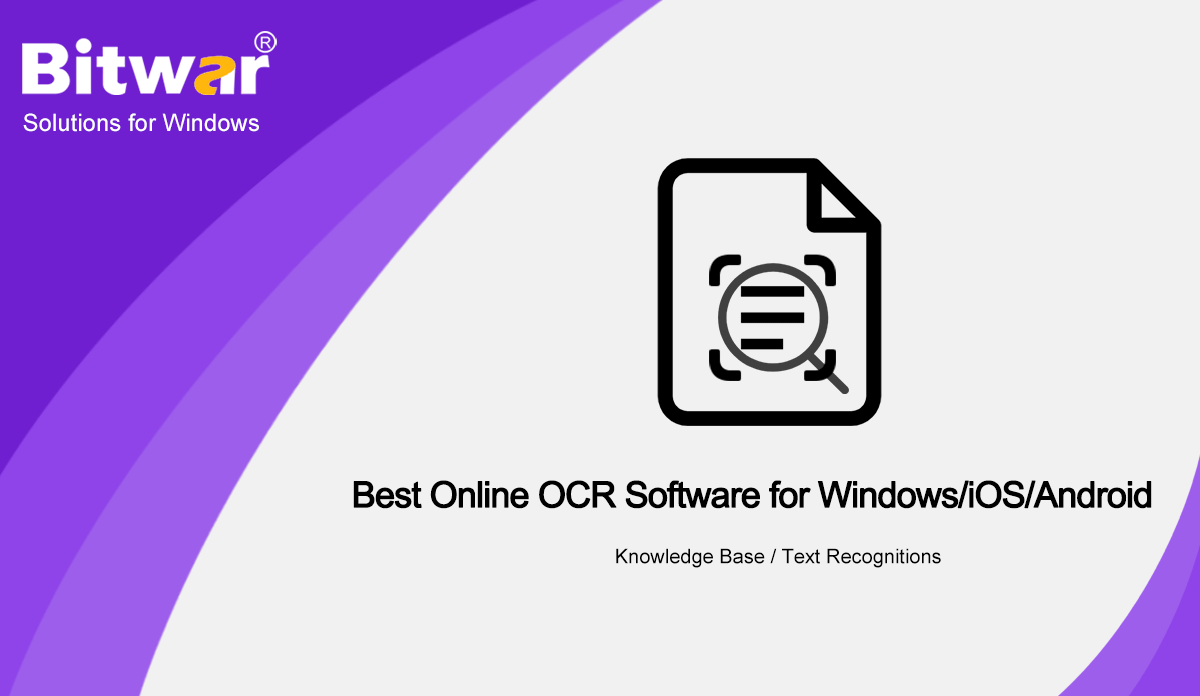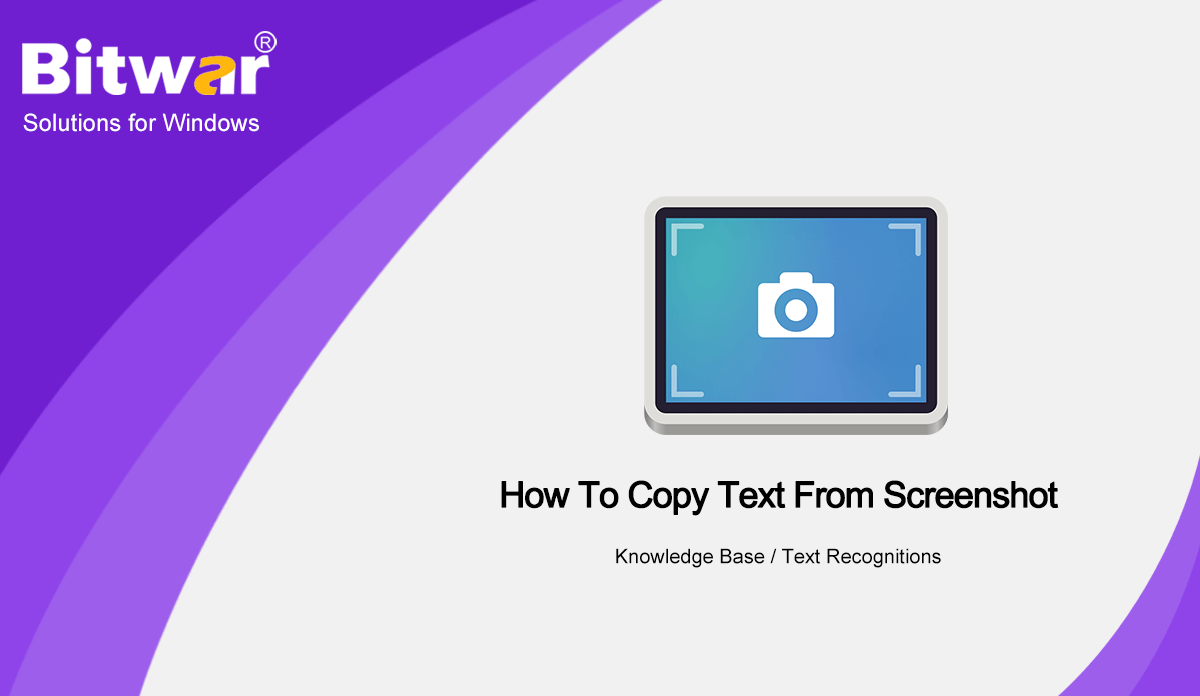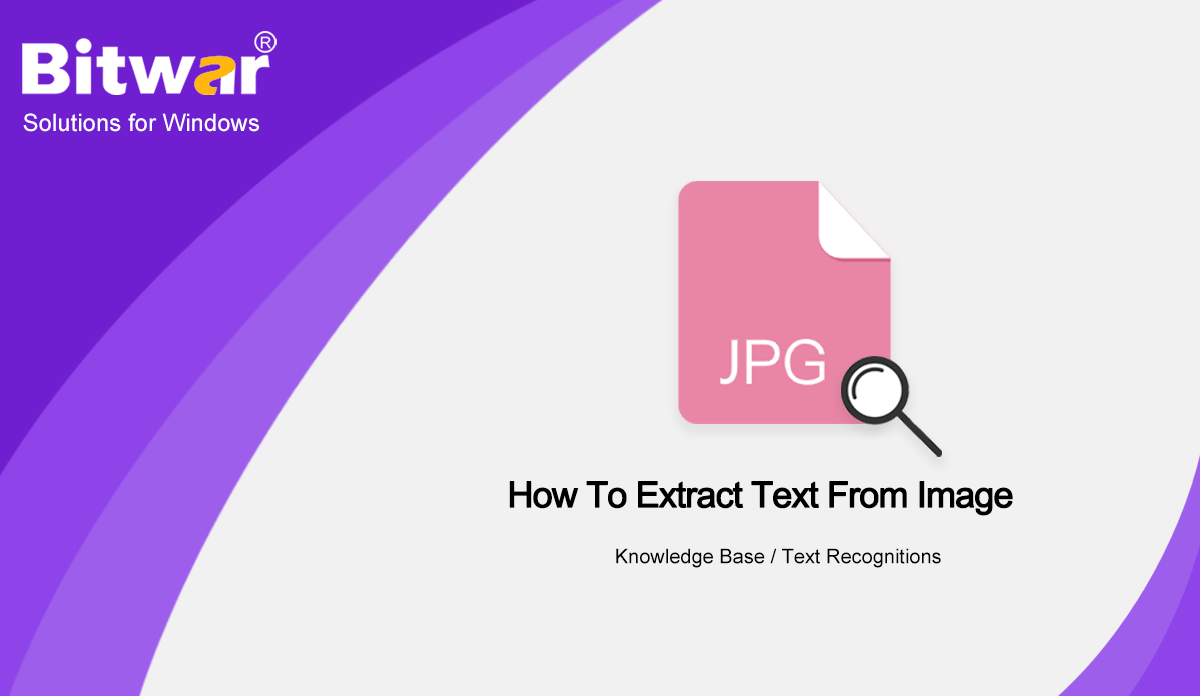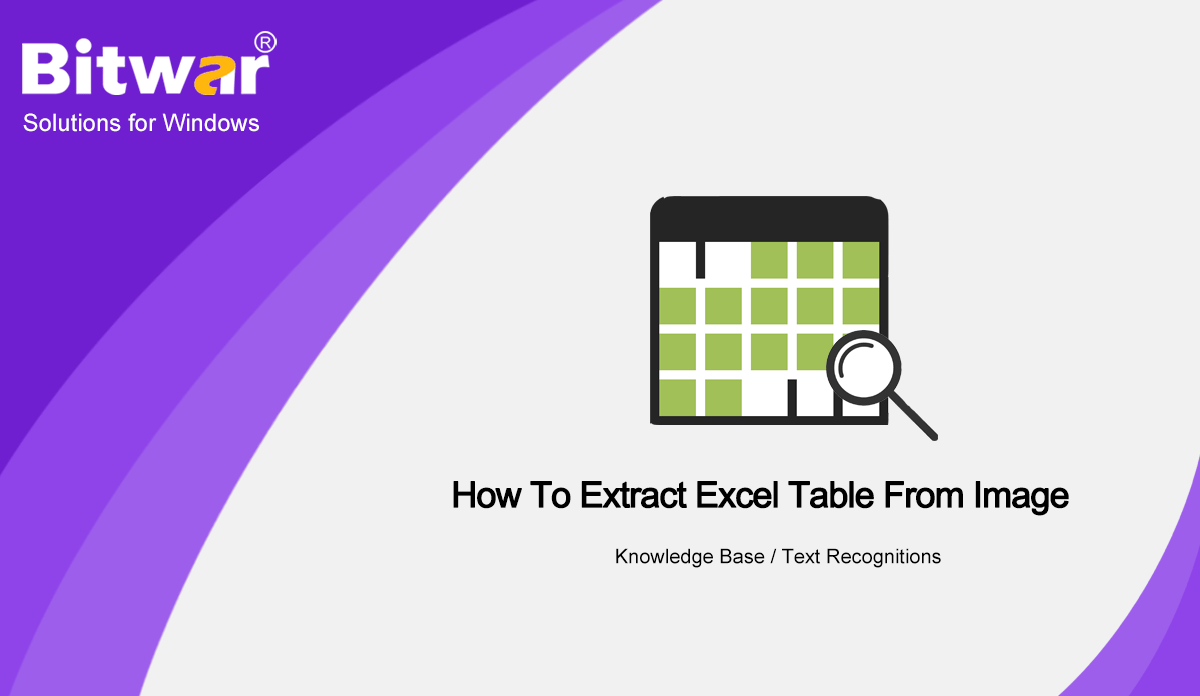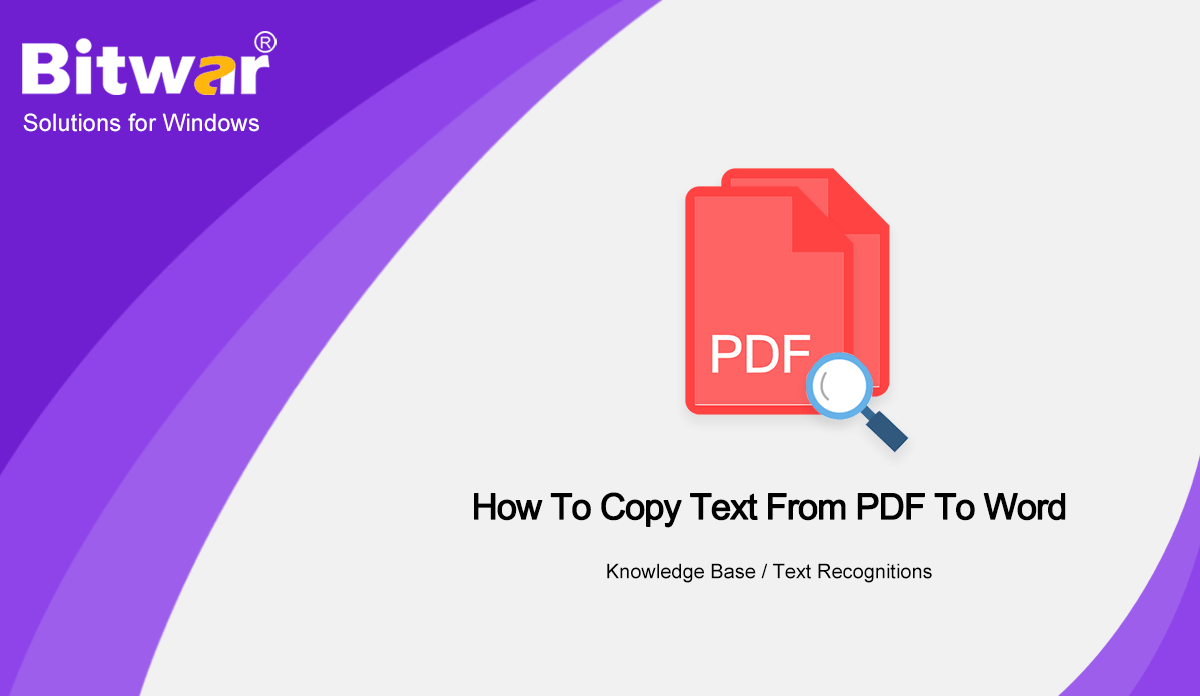- موقع:
- منزل >
- قاعدة المعرفة >
- Text Recognitions
 Windows Data Recovery
Windows Data Recovery Windows Data Recovery
Windows Data Recovery Mac Data Recovery
Mac Data Recovery Hard Drive Data Recovery
Hard Drive Data Recovery USB Data Recovery
USB Data Recovery External Devices Recovery
External Devices Recovery iPhone Data Recovery
iPhone Data Recovery File Repair Tools
File Repair Tools Memory Card Data Recovery
Memory Card Data Recovery Technology Inn
Technology Inn File Conversions
File Conversions تحرير الصور بالذكاء الاصطناعي
تحرير الصور بالذكاء الاصطناعي التعرف على النص
التعرف على النص- أفضل برامج التعرف الضوئي على الحروف عبر الإنترنت لنظام التشغيل Windows / iOS / Android
ملخص: سيقدم النص أدناه بعض أدوات التعرف الضوئي على الحروف المفيدة من أفضل برنامج التعرف الضوئي على الحروف على الإنترنت - Bitwar Text Scanner على الإنترنت. WIN VERSION APP STORE برنامج Bitwar Text Scanner هو أحدث وأفضل برنامج OCR لأنظمة Windows و iOS و Android وهو أقوى أداة OCR يمكن للمستخدمين استخدامها عندما يتعلق الأمر بالتعرف على النص. يسمح Text Scanner للمستخدم بنسخ النص من ملف PDF والصور ولقطة الشاشة. علاوة على ذلك ، فإنه يساعد المستخدمين أيضًا على استخراج جدول Excel من ملفات الصور. لذلك ، يمكننا التعرف على المزيد حول أدوات OCR في Text Scanner أدناه! ابحث عن المزيد من دروس التعرف الضوئي على الحروف الأخرى: كيفية نسخ النص من PDF إلى Word على الإنترنت برنامج OCR هناك عدد قليل من أدوات التعرف الضوئي على الحروف المفيدة والمفيدة في ماسح النص كما يلي: 1. الصور OCR 2. لقطة الشاشة OCR 3. الجدول OCR 4. الماسح الضوئي / تحويلات OCR للكاميرا الرقمية يمكن أن توفر جميع أدوات OCR المذكورة أعلاه نوعًا مختلفًا من تحويلات OCR لمساعدة المستخدمين من تنسيقات ملفات مختلفة على أجهزة مختلفة. 1. استخراج نص من PDF. 2. استخراج النص من الصورة. 3. استخراج النص من لقطة الشاشة. 4. استخراج إكسل من الصورة. 5. مسح النص من الكاميرا أو الماسح الضوئي. التعرف الضوئي على الحروف باستخدام نص Bitwar ...
2020-10-19
- كيفية نسخ نص من لقطة الشاشة
ملخص: تعرف على كيفية نسخ النص من لقطة الشاشة باستخدام Bitwar Text Scanner! WIN VERSION APP STORE تأتي العديد من الصور في لقطة الشاشة ، بما في ذلك الهواتف وأجهزة الكمبيوتر الخاصة بنا. يأخذ معظم المستخدمين لقطات شاشة لمشاركتها مباشرة مع مستخدمين آخرين على وسائل التواصل الاجتماعي ، ولكن في بعض الأحيان قد يكون الأمر غير مريح عندما يحتاج المستخدمون إلى نسخ أو استخراج نص من لقطة الشاشة على الأجهزة. تعرف على المزيد: كيفية استخراج جدول Excel من الصورة. هناك طريقة بديلة لمساعدة المستخدمين على نسخ النص من لقطة الشاشة باستخدام التعرف على النص OCR. إنه برنامج يمكن أن يساعد المستخدمين على تحويل لقطة الشاشة إلى صيغة نصية بسهولة! لذا يرجى اتباع الخطوات أدناه حول كيفية استخراج النص من لقطة الشاشة باستخدام Text Scanner. كيفية نسخ نص من لقطة الشاشة باستخدام الماسح الضوئي للنص OCR لا يعرف الكثير من المستخدمين أن OCR هو أداة موثوقة ومفيدة للغاية يمكن أن تساعد المستخدمين عندما يتعلق الأمر باستخراج كلمة من لقطة شاشة. الخطوة 1: افتح ملف لقطة الشاشة و Bitwar Text Scanner في نفس الوقت. الخطوة 2: اختر أداة Screenshot OCR وارسم مربع النص لالتقاط النص من صورة لقطة الشاشة. الخطوة 3: بعد الانتهاء من رسم مربع النص ، ستقوم أداة OCR بتحويل لقطة الشاشة إلى تنسيق نص. الخطوة 4: اختر نسخ ...
2020-10-16
- كيفية استخراج النص من الصورة
الملخص: يمكن لجميع المستخدمين متابعة المقالة أدناه لمعرفة كيفية استخراج نص من صورة بمساعدة Bitwar Text Scanner. WIN VERSION APP STORE يحتاج المستخدمون في كثير من الأحيان إلى نسخ نص من صورة ولكنهم غير متأكدين من كيفية القيام بذلك. إلى جانب ذلك ، يصعب على المستخدمين استخراج نص من صورة ، ويفضل معظم المستخدمين كتابته يدويًا على مستند Word. دروس OCR الأخرى: كيفية نسخ النص من PDF إلى Word لا داعي للذعر لأننا سنظهر للمستخدمين أفضل طريقة لاستخراج النص من الصور دون كتابة وأي خطوات معقدة ، والتي تتم باستخدام الماسح الضوئي للنص OCR! استخراج النص من الصورة باستخدام ماسح النص يعتبر الحل الأكثر فعالية لنسخ النص من صورة هو تقنية التعرف الضوئي على الحروف ، حيث يضيف المستخدمون ملف الصورة ويحولون الصورة إلى نص أو كلمة. الخطوة 1: قم بتشغيل Bitwar Text Scanner واختر أداة Image OCR. الخطوة 2: انقر فوق إضافة صور لإدراج ملف الصورة في البرنامج. الخطوة 3: اضغط على بدء OCR وستظهر النتائج. الخطوة 4: يمكن للمستخدمين نسخ النص إلى مستندات ملفات أخرى والنقر فوق "مقارنة" لمعاينة النتائج بالنص الأصلي من الصورة. تلخيص! يمكن للمستخدمين استخراج نص من صورة مختلفة ...
2020-10-15
- كيفية استخراج جدول Excel من الصورة
الملخص: ستتيح المقالة للمستخدمين معرفة كيفية استخراج صورة نموذج جدول Excel باستخدام Bitwar Text Scanner. WIN VERSION APP STORE سيتلقى معظم المستخدمين جدول بيانات Excel أو جدول في ملف صورة عبر الإنترنت ، ويمكن أن يستغرق بعض المستخدمين وقتًا طويلاً لاستخراج جدول Excel من الصورة. سيستخدم معظم المستخدمين PDF Converter لتحويل الصورة إلى PDF و PDF إلى Excel لتحريرها. المزيد هنا: كيفية نسخ النص من PDF إلى Word بينما بالنسبة للمستخدمين الآخرين الذين ليس لديهم محول PDF على نظام الكمبيوتر الخاص بهم ، سنعرض الطريقة البديلة الأخرى لاستخراج جدول Excel من صورة باستخدام ماسح النص! يعد استخراج جدول Excel باستخدام التعرف الضوئي على النص OCR أحد أسرع الأدوات على الإنترنت التي يمكنها تحويل الصورة إلى صيغة نصية أو كلمة. لذلك عندما يتعلق الأمر بجدول بيانات Excel أو جدول ، فإنه يعمل بنفس الطريقة. الخطوة 1: افتح Bitwar Text Scanner واختر أداة Table OCR. الخطوة 2: انقر فوق إضافة صورة لتحميل ملف الصورة في أداة التعرف الضوئي على الحروف. الخطوة 3: انقر فوق Start OCR لبدء التحويل. الخطوة 4: عند اكتمال OCR ، ...
2020-10-14
- كيفية نسخ نص من PDF إلى Word
الملخص: سيتيح البرنامج التعليمي للمستخدمين تعلم كيفية نسخ النص من PDF إلى Word بمساعدة Bitwar Text Scanner! WIN VERSION كما يعلم الجميع أن المحتوى الموجود في ملف PDF غير قادر على التحرير أو التغيير بسبب تنسيق الملف ، لذلك سيحاول العديد من المستخدمين نسخ النص من الملف باستخدام محول PDF لتحويل تنسيق PDF إلى تنسيق Word. ابحث عن المزيد: كيفية نسخ نص من الكتاب الإلكتروني؟ لكن ليس من الضروري تحويل ملف PDF إلى Word لأن هناك طرقًا بديلة لنسخ النص من PDF والتي تستخدم برنامج Acrobat Reader Dc أو الماسح الضوئي للنص OCR! الطريقة الأولى: Adobe Reader Dc على نظامي التشغيل Mac / Windows الجزء الأول: Acrobat Reader Dc على نظامي التشغيل Mac / Windows يطور Adobe برنامج Acrobat Reader Dc لتوفير أدوات PDF متعددة لمستخدمي PDF لتحرير ملفات PDF بسهولة وكفاءة أكبر. لذلك ، يمكن للمستخدمين استخدام البرنامج لاستخراج نص من ملف PDF ، لكن سعر ترخيص البرنامج مرتفع للغاية. الخطوة 1: ابدأ تشغيل برنامج Adobe وحدد أداة التحديد. الخطوة 2: يرجى تمييز النص من ملف PDF الذي يجب نسخه. الخطوة 3: اضغط على تحرير واختر نسخ أو اضغط على Ctrl + C / (Command + ...
2020-10-13